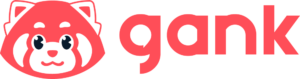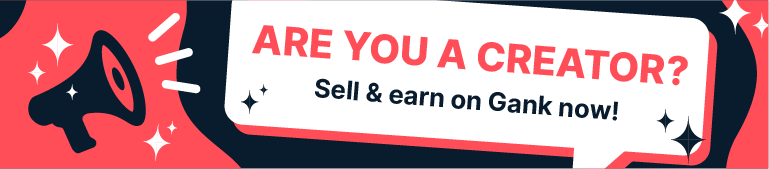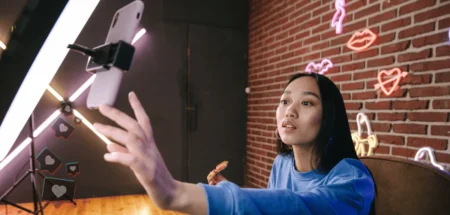Di antara beberapa platform buat live streaming, Facebook jadi salah satunya. Nah, cara live di FB itu bagaimana, ya?
Tenang, di artikel ini, kami akan menjelaskannya lengkap. Soalnya, ada banyak cara live di Facebook yang bisa kamu coba.
Oh ya, kami juga punya tips cara live FB untuk bantu kamu sukses sebagai streamer dengan banyak viewer, lho. Siap?
Apa itu Facebook Live
Facebook Live adalah fitur Facebook buat live streaming di depan pengguna lain, bisa teman atau followermu. Kamu akan melihat opsi Facebook Live di bawah kolom untuk update status.
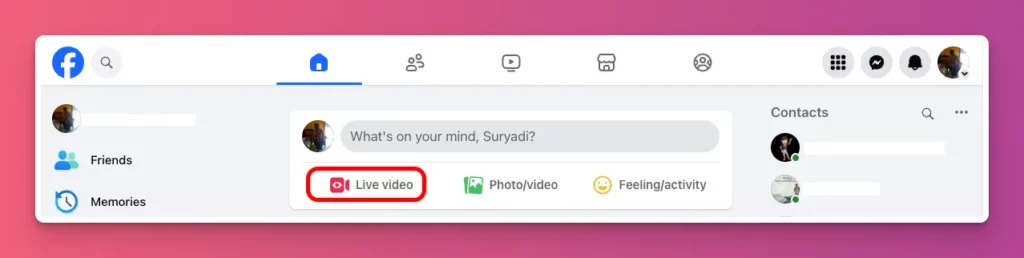
Artinya, fitur ini sudah aktif dan siap digunakan. Namun, hanya untuk content creator yang memenuhi syarat siaran langsung di Facebook.
Dengan Facebook Live, kamu bisa langsung siaran langsung tanpa harus membuat akun baru atau pakai aplikasi yang berbeda.
Nah, di tengah banyaknya pilihan platform streaming seperti Twitch, YouTube Live, bahkan TikTok Live, kenapa kamu perlu tahu cara live di FB dan memanfaatkan semua fiturnya?
Soalnya, ada beberapa keunggulan yang tidak kamu dapatkan di platform lain. Apa saja?
- Media Sosial — Twitch itu buat streaming, dan YouTube buat video. Jadi, kalau mau fokus ke interaksi dan reach audiens di media sosial, Facebook Live bisa jadi pilihan yang lebih pas.
- Banyak Pengguna — Di Indonesia, ada 174,3 juta pengguna Facebook. Itu potensi audiens yang besar, lho. Bandingkan dengan Twitch yang cuma punya sekitar 8 juta pengguna.
- Pilih Audiens — Mau streaming khusus teman, orang tertentu, atau semua orang? Facebook Live punya opsi itu. Di YouTube, kamu bahkan cuma bisa pilih antara private dan public, kan?
- Simpan Otomatis — Setelah streaming, video kamu otomatis tersimpan di timeline. Twitch juga bisa, tapi ada batas waktunya. Bahkan di FB Live, kamu bisa download dan posting ulang di platform lain seperti YouTube.
- Ramah Mobile — Mau siaran langsung Facebook dari desktop atau HP? Bisa. Bahkan, kamu juga bisa pilih pakai kamera depan atau belakang dengan gampang.
- Filter dan Efek — Kamu bebas tambahkan filter pas streaming di Facebook Live. Tampilannya jadi lebih menarik dan tentunya cocok buat berbagai jenis konten live.
- Monetisasi Lengkap — Mau jadi streamer pro di Facebook Live? Kenapa tidak? Kamu bisa dapat uang dari donasi, iklan, langganan, sampai jualan produk.
Syarat Live Streaming di Facebook
Sebelum kamu bisa siaran langsung di Facebook, ada beberapa syarat. Apa saja?
Secara umum, ada tiga syarat bisa menggunakan cara live di FB di panduan ini:
- Akunmu harus sudah berusia 60 hari.
- Kamu perlu punya setidaknya 100 follower.
- Kamu tidak melanggar aturan komunitas Facebook dan Panduan Live.
Kalau semua syarat itu sudah kamu penuhi, kamu bisa langsung memilih opsi Go Live dan mulai siaran langsung di Facebook.
Pun begitu, ada persyaratan teknis yang harus kamu perhatikan biar live stream-mu lancar, seperti:
- Video bitrate antara 400Kbps sampai 15Mbps, tergantung kualitas yang kamu inginkan.
- Aspect ratio harus 16:9 agar bisa didukung saat live.
- Ukuran keyframe antara 2-4 detik.
- Maksimal durasi itu 8 jam. Untuk Facebook Gaming bisa sampai 12 jam nonstop.
Baca Juga: Apa itu Facebook Pro
Cara Live Di FB di PC
Berikut ini beberapa cara live di FB kalau kamu menggunakan PC untuk streaming:
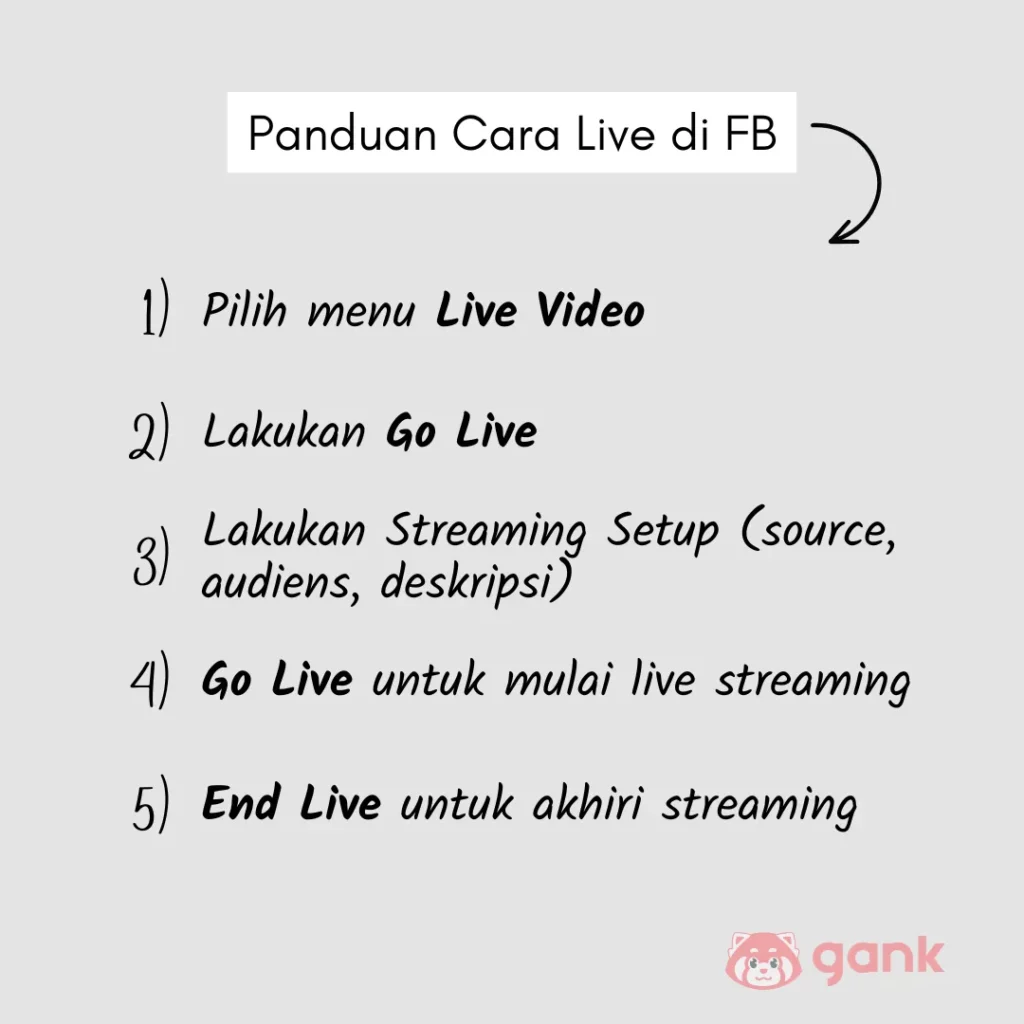
Via Feed atau Profil Facebook
Cara live di Facebook bisa dimulai dari mengakses halaman utama (Feed), atau dari profil Facebook. Langkahnya:
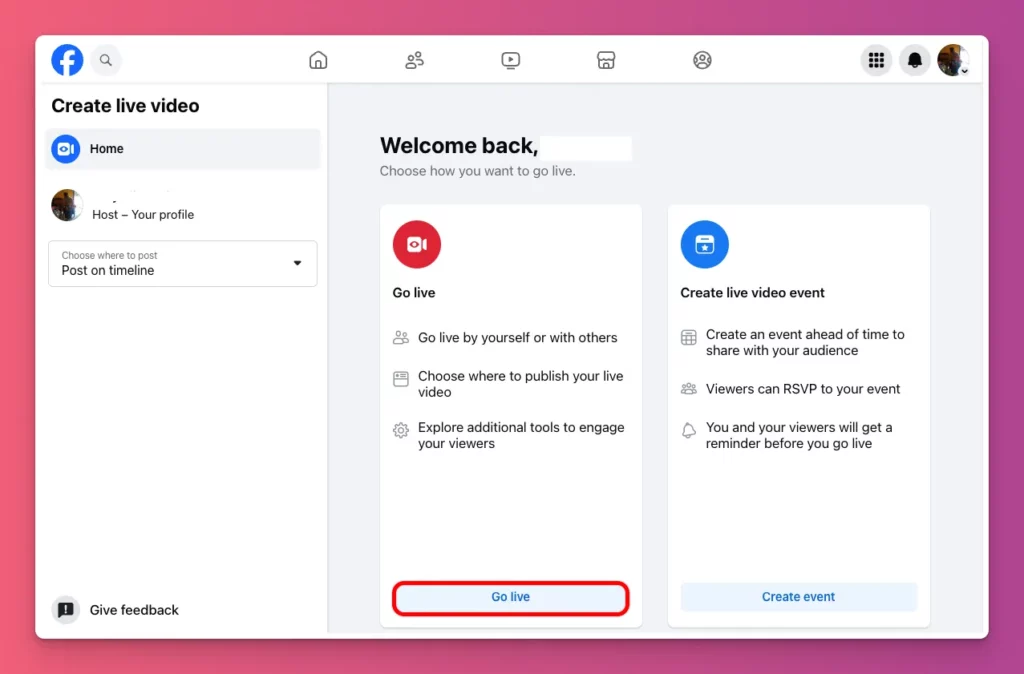
- Akses Facebook.com dan lakukan login
- Pada halaman profil atau beranda, klik Live Video di bawah kolom untuk menuliskan status Facebook
- Akan muncul pilihan Go Live atau Create Event. Buat siaran langsung, pilih Go Live.
- Pilih juga apakah sesi live itu mau muncul di Timeline, di grup, atau di Page.
- Di halaman Create Live Video, pilih webcam sebagai video source. dan pastikan pengaturan video dan suara sudah benar.
- Pilih audiensmu. Bisa public, friends, specific friends, only me, dan custom
- Tambahkan informasi postingan, seperti judul dan deskripsi. Kamu bisa tag orang, tambah lokasi, dan gunakan emoji.
- Kalau mau video live-mu jadi Facebook story, centang Share a story.
- Terakhir, klik Go Live.
- Setelah selesai sesi live strem, klik End Live.
Live Facebook dengan Meta Business Suite
Cara live di FB di atas sudah cukup buat menyapa audiens kamu secara realtime. Tapi, kalau kamu punya akun Page, kamu bisa coba gunakan Meta Business Suite (Facebook for Business).
Cara live di Facebook pakai Meta Business Suite juga mirip kok langkahnya:
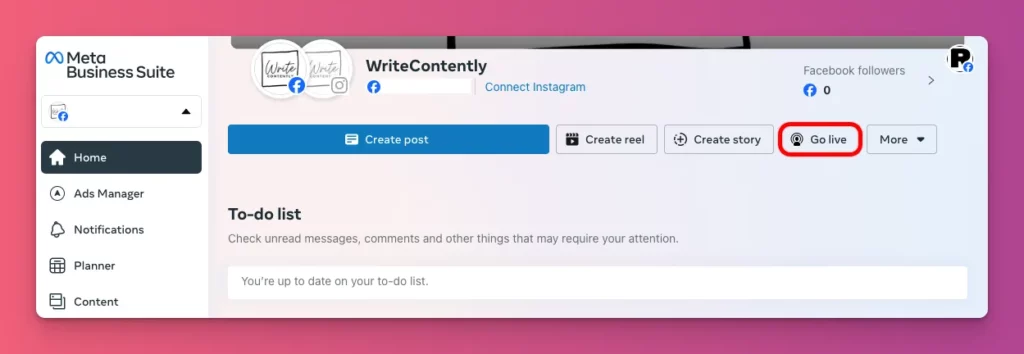
- Kunjungi Meta Business Suite dan pastikan kamu sudah login.
- Dari halaman Beranda, klik Go Live di samping opsi Create Story
- Kamu akan masuk ke halaman Live Producer, cukup klik Go Live
- Di bagian Create Live Video, pilih webcam sebagai sumber video.
- Masukkan informasi untuk siaran langsung, seperti judul dan deskripsi.
- Jika semua sudah siap, klik Go Live
- Untuk mengakhiri sesi siaran langsung, pilih End Live
Live Facebook pakai OBS Studio
Ingat kan tadi ada pilihan video source selain webcam, yaitu streaming software? Nah, streamer pro biasanya pakai aplikasi sepertii OBS Studio buat live stream.
Bagaimana langkah cara live di Facebook pakai OBS Studio?
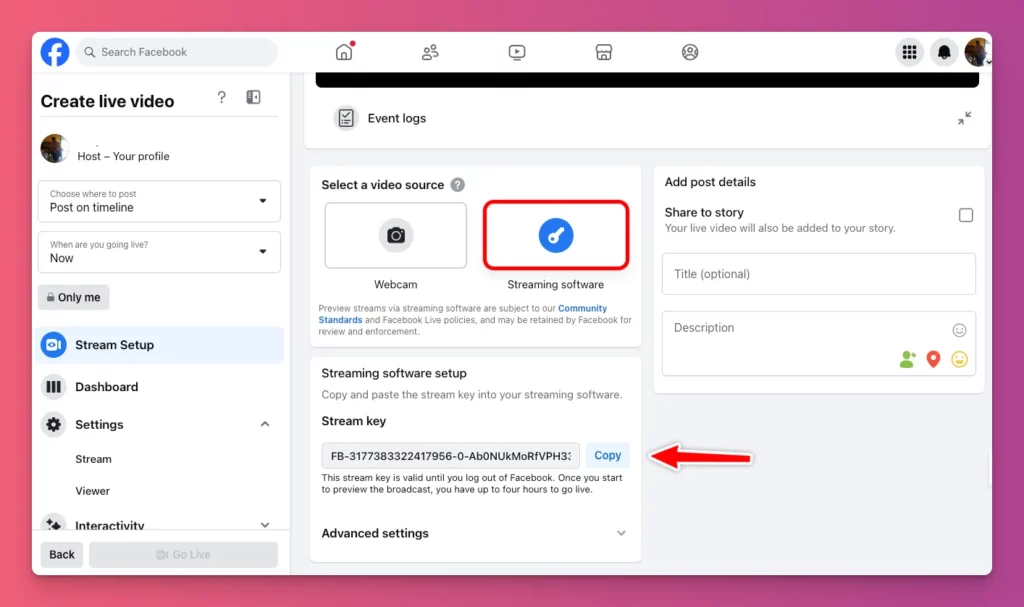
- Download OBS, lalu install dan buka aplikasinya.
- Masuk ke menu Settings atau Preferences untuk setting output.
- Pilih menu Output, lalu klik Advanced.
- Di tab Streaming, atur Video Encoder, Bitrate, dan Keyframe Interval yang sesuai.
- Buat scene untuk tampilan live stream dengan klik Add Screen di kiri bawah.
- Beri nama untuk Scene dan tambahkan sebanyak yang kamu perlukan.
- Tambahkan Gaming Sources untuk live, termasuk Audio dan Video dari webcam-mu.
- Lakukan pengaturan stream dengan masuk ke menu Stream > Service > Facebook Live.
- Klik Get Stream Key untuk mendapatkan Stream Key dari Facebook Live Producer.
- Pilih Go Live, dan di halaman Create Live Video, pilih Streaming Software sebagai source.
- Klik Copy pada Stream Key dan masukkan ke settingan di OBS tadi.
- Kalau semua pengaturan sudah benar, klik Start Streaming di OBS dan tunggu tampilan muncul di Preview Facebook Live.
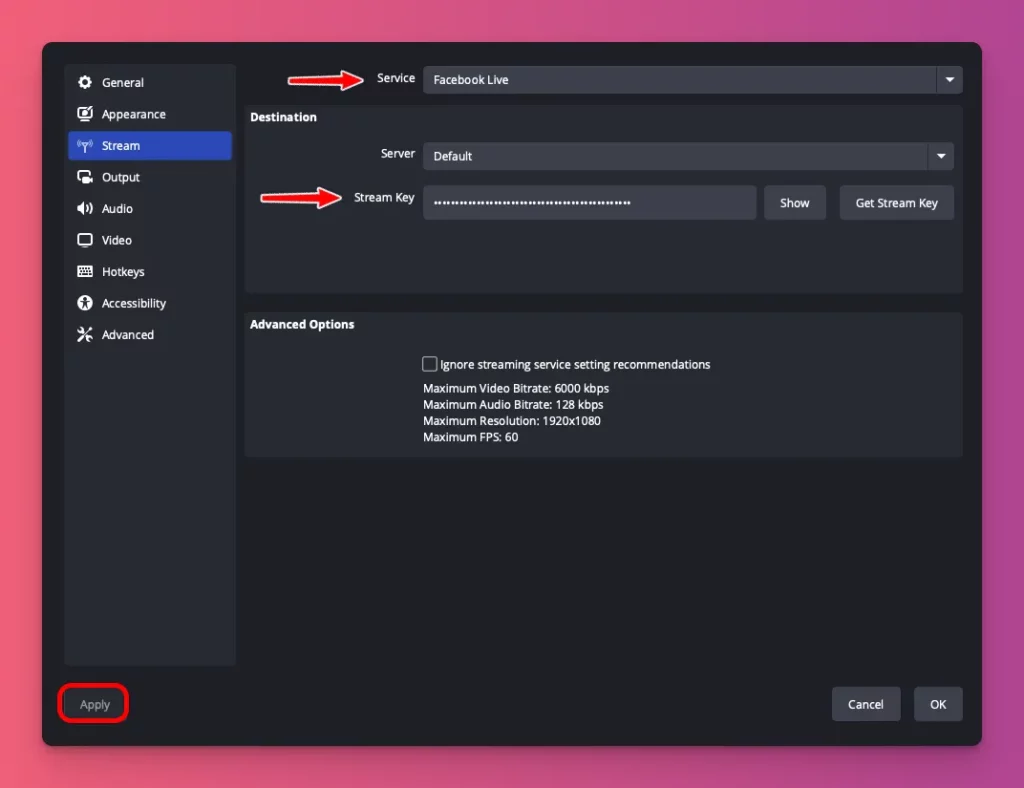
Cara Live di Facebook di HP
Ada banyak cara live di FB, mari pahami langkahnya dengan benar:
Cara Live FB Pakai Facebook App
Kalau kamu menggunakan aplikasi Facebook, ikuti langkah berikut:
- Buka aplikasi Facebook di Android dan iOS
- Ketuk “What’s on your mind?” dan pilih Live Video
- Pastikan kamu sudah kasih akses ke kamera dan mikrofon agar masuk ke halaman Live
- Di bagian atas, tepat di bawah namamu, pilih siapa yang bisa audiens live FB kamu
- Cara live di FB ini bisa diikuti dengan pengaturan jenis kamera, flash, stiker, dan teks
- Tambahkan deskripsi untuk sesi live stream itu
- Tentukan apakah kamu ingin membagikannya ke Story dengan mengatur On atau Off.
- Kalau semua sudah sesuai, klik Go Live
- Selama Live, manfaatkan fitur seperti Poll
- Setelah selesai live stream, klik Finish
- Tunggu proses beberapa saat buat dapat versi konten video dari live stream tadi. Sesuai kebijakan baru Facebook 2024, setelah 30 hari konten itu akan dihapus
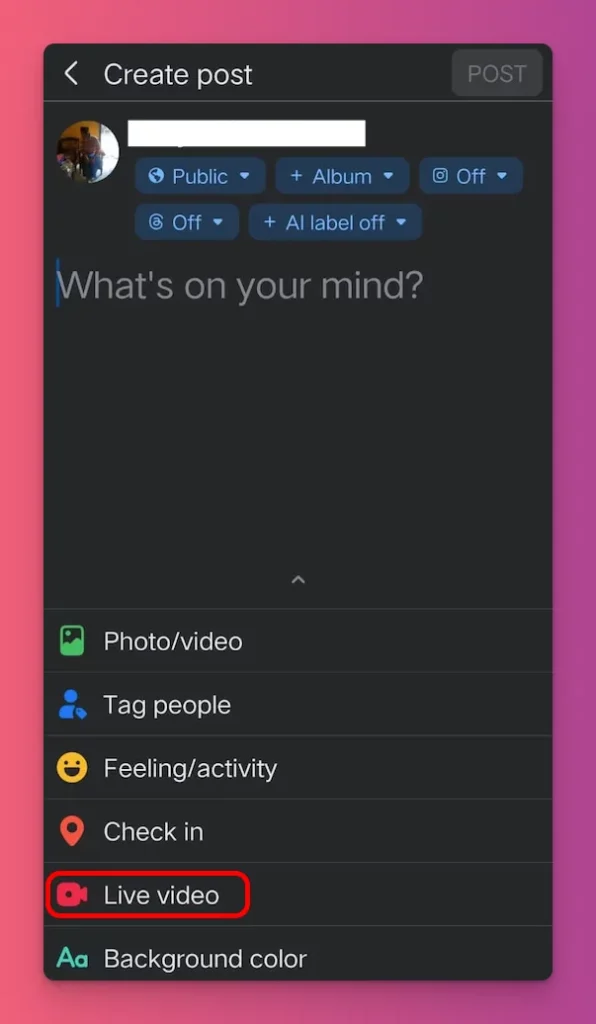
Cara Live di Facebook Lite
Mau pakai cara live Facebook tapi yang hemat kuota? Kamu bisa coba siaran langsung dari Facebook Lite. Ini langkahnya:
- Buka aplikasi Facebook dan login dengan benar
- Di halaman utama, ketuk “What’s on your mind?” dan pilih Go Live.
- Berikan akses ke mikrofon dan kamera.
- Pilih siapa yang bisa lihat live stream kamu: Public, Friends, Custom, atau lainnya.
- Berikan deskripsi di bagian Say something about this.
- Klik See More Options, Kalau mau tag seseorang atau sebutkan aktivitas.
- Setelah semua pengaturan oke, tap Go Live.
- Beda dengan Facebook biasa, di sini tak ada opsi Poll dan lainnya.
- Setelah selesai dengan sesi live stream, tap Finish.
- Akan ada notifikasi bahwa video kamu akan diposting di timeline. Tap Finish.
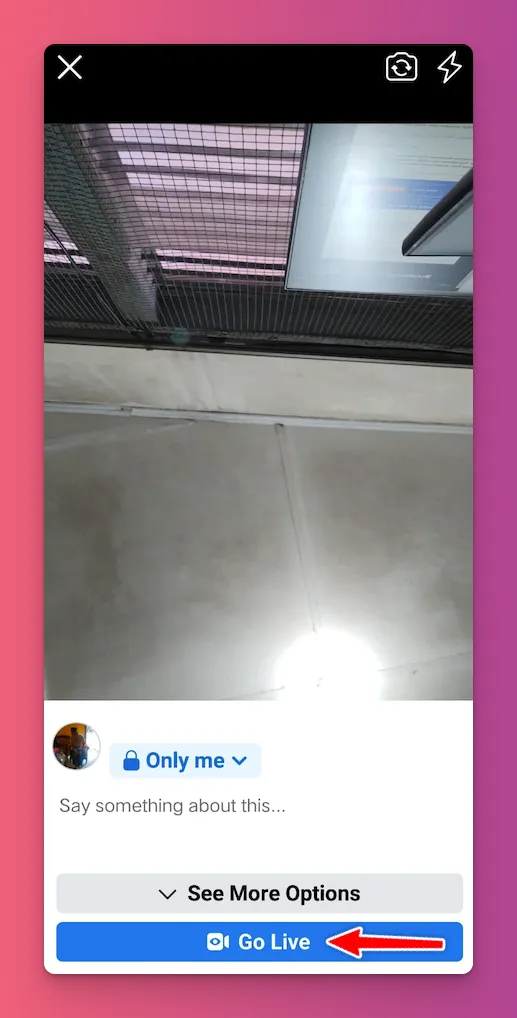
Cara Live Facebook Lewat Meta Business Suite
Sebelumnya, kamu pakai Facebook Page buat tampil profesional? Nah, coba gunakan cara live di FB lewat Meta Business Suite ini:
- Buka aplikasi Meta Business Suite di Android atau iOS kamu.
- Di halaman utama, pilih Create Post > Go Live
- Beri izin akses ke kamera dan mikrofon untuk masuk ke halaman live stream
- Atur efek, stiker, dan pilihan kamera sesuai keinginan.
- Tentukan apakah ingin Share to Story on atau off
- Tambahkan deskripsi live sesuai yang diinginkan
- Ketuk Go Live saat sudah siap.
- Gunakan fitur seru seperti Poll dan Q&A selama streaming.
- Setelah selesai, tinggal ketuk Finish.
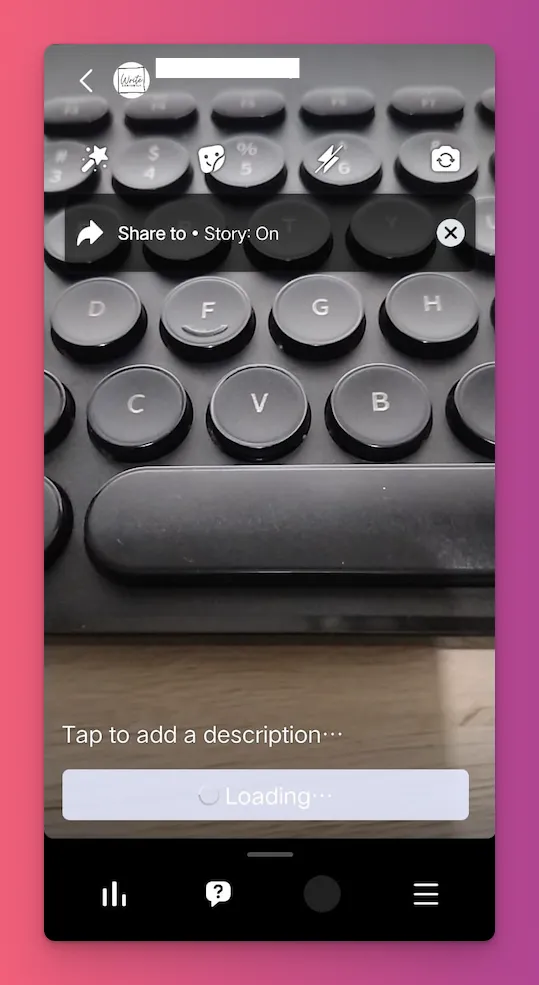
Ingat, di aplikasi Meta Business Suite, tidak ada pengaturan audiens. Jadi, siaran langsungmu akan otomatis untuk umum.
Baca Juga: Cara Membuat Konten di Facebook
Cara Live di FB pakai StreamLabs Mobile
Selain penggunaan softwarer streaming di desktop dengan OBS Studio, cara live FB juga bisa dilakukan dari aplikasi mobile pihak ketiga seperti StreamLabs Mobile dan lainnya.
Untuk melakukannya ikuti langkah cara live di Facebook ini:
- Buka aplikasi Streamlabs Mobile dan pergi ke Settings.
- Pilih Account Settings > Facebook. Lakukan login ke Facebook kamu
- Dari layar utama, tekan Go Live.
- Pilih Facebook di bagian Where do you want to broadcast to? dan tekan Next.
- Isi judul dan deskripsi untuk sesi live kamu, lalu tekan Go Live.
- Berikan akses ke mikrofon dan kamera agar kamu bisa mulai siaran.
- Tunggu sebentar, dan kamu akan mulai live di Facebook.
- Setelah sesi live FB selesai, cukup tekan Stop.
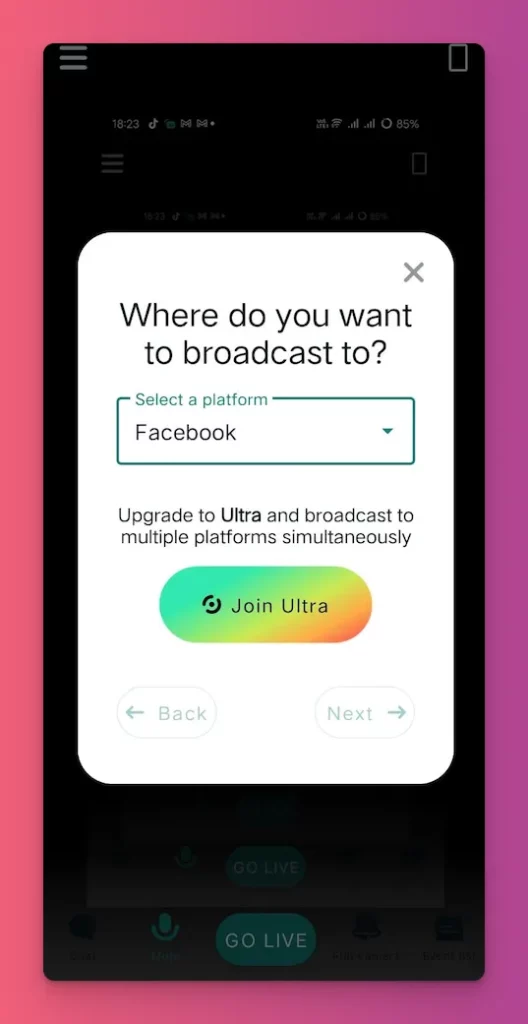
Cara Live Game Android Di Facebook
Sebenarnya live game di Facebook pakai Android itu gampang, kalau pakai aplikasi Facebook Gaming App.
Bayangkan, kamu tinggal instal aplikasinya. Lalu, tap Go Live > Game > + > Broadcast. Dengan cara itu kamu akan bisa langsung live dari hape android kamu.
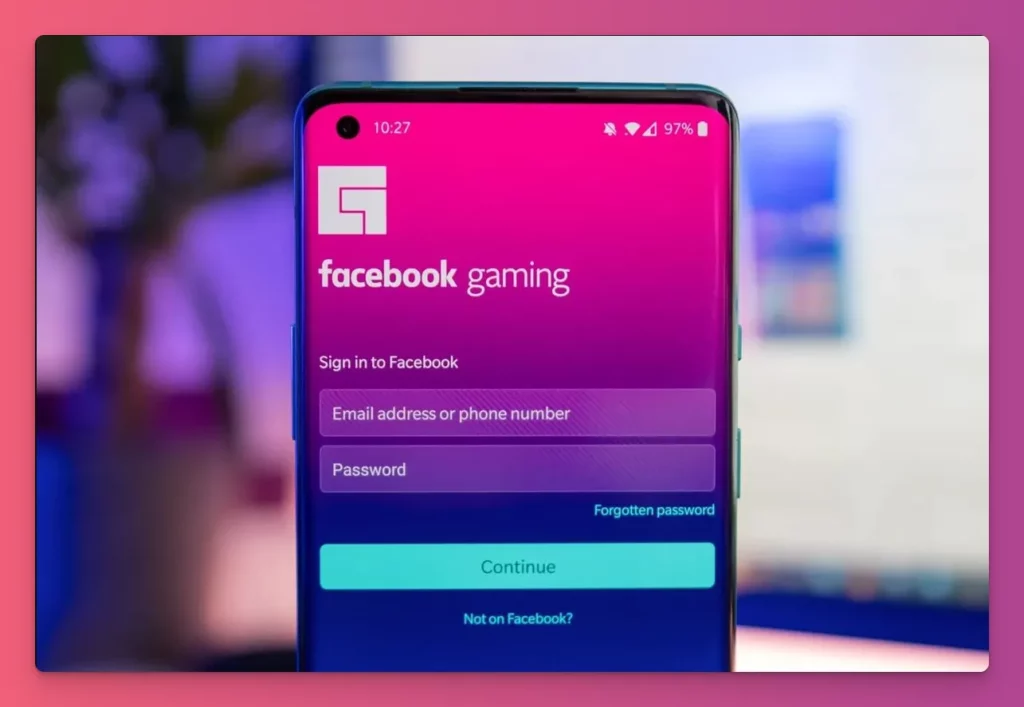
Sayangnya, entah kenapa aplikasi Facebook Gaming ini dihapus oleh Facebook. Jadinya, mulai 28 Oktober 2022, semua pengguna Android dan iOS harus kembali lagi pakai aplikasi Facebook Utama.\
Baca Juga:
Tips Facebook Live
Sudah tahu cara live di FB, kan? Sebelum mulai melakukannya, simak dulu beberapa tips penting ini:
1. Live Saat Audiens Online
Sapa audiens saat mereka online agar bisa langsung bergabung ke live streaming kamu. Cek Facebook Insights buat tahu waktu online audiens dan jadwalkan live FB kamu.
Kalau ragu, mulai di jam prime time, seperti pukul 19:00 dari Selasa hingga Kamis.
2. Promosikan Agenda Live FB Kamu
Biar bukan cuma mereka yang terima notifikasi yang join, kamu perlu promosi live streaming-mu.
Kalau jarang live di FB, beri tahu beberapa hari sebelumnya lewat postingan atau story, bahkan platform media sosial lain.
3. Buat Judul dan Deskripsi Menarik
Judul sesi live itu opsional, tetapi judul menarik menarik perhatian. Kalau tak penting, tak akan dibahas di panduan cara live di FB ini, kan?
Gunakan kata-kata seperti “Rahasia”, “Kunci”, atau “Obrolan Seru” untuk membuat orang penasaran dan tertarik datang.
4. Manfaatkan Fitur Interaktif Live FB
Kami tidak membahas detail cara menggunakan fitur Poll atau Q&A. Namun, bukan berarti tidak penting, ya. Justru bisa buat menggenjot engagement dan membuat Facebook mempromosikan kontenmu. Tak harus terencana kok, kamu bisa spontan memberikan poll sesuai konteks.
5. Fokus Live Mulai Menit Pertama
Kesalahan banyak streamer di Live FB adalah menunggu banyak orang bergabung, baru mulai live. Kadang, mereka malah AFK.
Itu bukan cara live streaming di Facebook yang benar. Sebaliknya, kamu perlu langsung menyapa penonton di menit awal sambil tetap di depan kamera biar audiens tahu kamu serius.
6. Ulang Informasi Selama Streaming
Tak semua orang bergabung dari awal live di FB. Jadi, sapa audiens baru selama streaming. Ulangi informasi tentang diri, topik, dan harapan untuk audiens, misalnya saat polling.
7. Minta Mereka Sharing Live
Kalau sesi live streaming di FB kamu seru dan engagement audiens tinggi, jangan ragu meminta mereka sharing sesi live kamu ke yang lain. Jadi, akan makin banyak orang yang bergabung.
Ini berlaku untuk berbagai jenis konten streaming, seperti game, tutorial, cosplayer, dan lainnya.
8. Pertimbangkan Durasi Streaming
Kamu bisa live FB selama 8 jam, bahkan untuk Facebook Gaming bisa dilakukan nonstop 12 jam. Namun, bukan berarti kamu bisa menggelar live FB dengan durasi lama. Jadi, sesuaikan dengan audiens dan jenis kontennya, ya.
9. Manfaatkan Kesempatan Posting Ulang Konten
Selalu ada opsi untuk mendownload sesi live streaming selama 30 hari. Manfaatkan untuk membuat konten berbeda diberbagai platform seperti YouTube Shorts dan TikTok.
10. Gunakan Fitur Monetisasi
Live FB adalah layanan Facebook buat content creator dengan fitur monetisasi. Setelah dapat akses, kamu bisa dapat uang dari In-stream Ads, donasi, dan lainnya.
Oh ya, selama live FB kamu juga bisa berikan link untuk strategi monetisasi dengan platform seperti Gank. Kamu bisa tawarkan membership dengan konten eksklusif, donasi, dan jualan merchandise.
- Baca Juga: Cara Live di TikTok
Sudah Tahu kan Cara Live di Facebook?
Cara live di FB di atas bisa kamu gunakan HP atau komputer. Panduan ini membantu kamu memanfaatkan Facebook untuk membuat konten sebagai content creator atau streamer.
Selain konten gaming, ada banyak niche untuk live di FB, kok. Uji coba dan siapkan konten terbaik sesuai kebutuhan audiensmu, ya.
Oh ya, jangan lupa subscribe untuk info seputar content creator dan media sosial dari blog Gank. Sampai jumpa!